ppt背景音乐怎么设置 ppt背景音乐的设置方法
更新日期:2024-03-21 22:53:58
来源:转载
手机扫码继续观看

打工人们肯定多多少少会有需要用到ppt的时候吧,特别是广告宣传的,因为ppt里面的各种元素都能让你的宣传更加灵动。比如ppt的背景音乐的设置,可以让你的ppt锦上添花哦,那么ppt背景音乐怎么设置呢?本文小编就给大家带来了具体的设置方法,马上来看看吧。

工具/原料
系统版本:windows10系统
品牌型号:惠普 V3913TU
ppt背景音乐怎么设置
1、点击插入
在ppt中,找到界面上方的“插入”按钮,点击它进入插入功能区。

2、点击音频
在插入功能区中,找到“音频”按钮,点击展开它的下拉菜单。
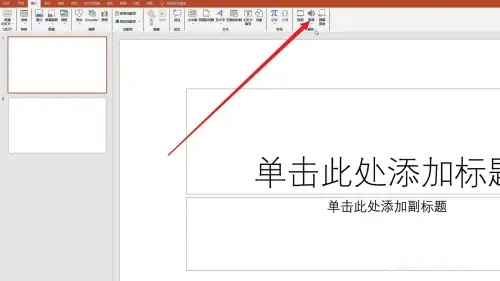
3、点击PC上的音频
在下拉菜单中,找到“PC上的音频”选项,点击它打开本地文件夹。

4、插入音乐
在本地文件夹中,点击想要设置的背景音乐,点击“插入”按钮。
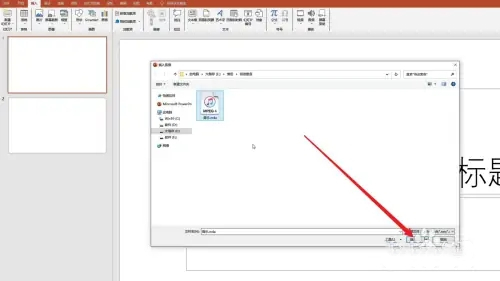
5、点击在后台播放
插入音频后,点击上方的“在后台播放”选项,即可完成背景音乐的设置。
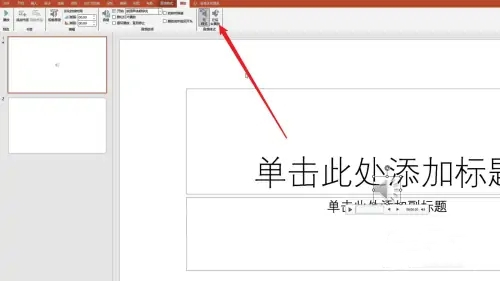
总结:
1、点击插入
2、点击音频
3、点击PC上的音频
4、插入音乐
5、点击在后台播放
以上的全部内容就是系统为大家提供的ppt背景音乐怎么设置的具体操作方法介绍啦~希望对大家有帮助~系统感谢您的阅读!
该文章是否有帮助到您?
常见问题
- monterey12.1正式版无法检测更新详情0次
- zui13更新计划详细介绍0次
- 优麒麟u盘安装详细教程0次
- 优麒麟和银河麒麟区别详细介绍0次
- monterey屏幕镜像使用教程0次
- monterey关闭sip教程0次
- 优麒麟操作系统详细评测0次
- monterey支持多设备互动吗详情0次
- 优麒麟中文设置教程0次
- monterey和bigsur区别详细介绍0次
系统下载排行
周
月
其他人正在下载
更多
安卓下载
更多
手机上观看
![]() 扫码手机上观看
扫码手机上观看
下一个:
U盘重装视频












